Як користуватися сканером
Сканер — пристрій, призначений для перетворення в цифровий формат текстів та зображень. Він є невід'ємним атрибутом офісу, виконує корисні функції в домашніх умовах. Як працювати з цим апаратом?
Як сканувати документ
Зміст статті
Перед тим як почати експлуатувати прилад за призначенням, необхідно обов'язково ознайомитися з інструкцією. У ній, крім правил складання та догляду, будуть зазначені рекомендації по установці драйвера сканера. Тільки після цього буде налагоджено зв'язок між персональним комп'ютером і апаратом.
Тепер можна приступати до перенесення у цифровий варіант документів і зображень. Зробити це можна декількома способами.
Майстер роботи зі сканером
Ця опція з'явиться на комп'ютері, як тільки відбудеться установка драйвера. Майстер роботи зі сканером ідеально підійде для тих випадків, коли сканер буде використовуватися рідко, і його експлуатація обмежиться перенесенням на комп'ютер цифрових версій фото і текстових документів.
ДОВІДКА. Деякі версії OC Windows дозволяють працювати зі сканером без установки драйвера.
Програмні можливості ОС Windows дозволять зробити це в кілька простих кроків:
- Натисніть «Пуск», потім «Всі програми» і «Всі принтери та сканери».
- У вікні натискаємо «Нове сканування».
- З'явилося після цього діалогове вікно дозволить вибрати підключений сканер, тип сканованого зображення (кольорове, сіре або чорно-біле) і дозвіл.
- Натисніть кнопку «Сканувати», після завершення процесу, іконки зображень з'являться у верхній частині екрана.
Спеціальне ПЗ
Існує кілька програмних забезпечень для сканування фотографій і документів:
- Найбільш популярною для таких цілей є програма ABBYY FineReader. Вона дозволяє не тільки сканувати документ, але і редагувати, конвертувати початковий файл. Необхідно натиснути «Файл», «Нова задача» і «Сканувати».
- ЗА OCR CuneiForm виконує сканування і конвертацію зображення. Програма має в своїй основі вбудований словник, що дозволяє виконати перевіркою тексту.
- Програма VueScan розширює можливості по роботі з оцифрованим зображенням. Вона дозволяє вибудувати параметри контрастності кольору, рівень дозволу і розмір файлу.
- Робота PaperScan Free заснована на комплексі інструментів, здатних налаштовувати зображення на будь-якому рівні складності.
- Текстовий редактор Microsoft Office Word не має у своєму інтерфейсі окремої кнопки, що дозволяє сканувати зображення. Але, зробити це можна, дотримуючись алгоритму. В панелі завдань, виберіть вкладку «Вставка», після «Кліп», «Упорядкувати кліпи». У вікні натисніть «Файл» і виберіть опцію «Додати кліпи у організатор». Потім слід натиснути «Зі сканера або камери» і визначити параметри сканування. Натисніть «Для друку» та «Вставити», і чекайте, коли файл закінчить скануватися.
Як зберегти документ
Якщо працюєте в програмі ABBYY FineReader, натисніть при виборі нової задачі «Сканувати і зберегти зображення». В інших випадках після закінчення процесу сканування виберіть «Зберегти».
Для попереднього перегляду і налаштування зображення, виберіть «Перегляд» і розташуйте малюнок в необхідному вас положенні. Після закінчення сканування з'явиться опція для визначення місця збереження. Виберіть місце на жорсткому або зовнішньому диску, дайте назву файлу та визначте його формат. Тепер файл збережений, можете закривати програму і продовжувати подальшу роботу над документами і зображеннями.
ВАЖЛИВО. Файли великих розмірів мають особливість зберігатися протягом довгого часу. Дочекайтеся остаточного збереження інформації і тільки після цього закривайте програмне вікно.
Як використовувати сканер під час сканування фото
Сканування фотографії проводиться тим же способом, що і цифрова обробка будь-якого іншого документа. Однак цей процес вимагає невеликої підготовки, а саме, визначення необхідних опцій:
Для початку виберіть режим сканування, який виражається у таких категоріях – інтерфейс, відтінки сірого, кольоровий і чорно-білий.
- Потім визначтеся з форматом. Найбільш зручним, а головне, що читаються на більшості цифрових пристроїв є JPEG.
- За допомогою функції «Перегляд» ви з легкістю зможете побачити, як буде виглядати оцифрована фотографія і внести зміни, якщо вони потрібні. Для зображення ви також можете вибрати величину дозволу.
- Після проведених операцій натисніть кнопку «Сканувати», потім «Зберегти».
Як працювати зі сканером — основні правила
- Однією з найбільш важливих рекомендацій є дотримання міри. Щоб добитися високої якості зображення не треба з силою притискувати вихідний варіант до скляної поверхні внутрішньої частини сканера. Це може призвести до пошкодження кришки приладу, скляного планшета і, нарешті, до псування апарату.
Часто на сканованих нами документах присутні скоби і скріпки. При можливості намагайтеся прибирати їх, щоб не пошкодити скляну поверхню сканера.
- Після закінчення роботи зі сканером обов'язково закривайте кришку апарату. Прилад не можна залишати відкритим навіть на короткий час, адже скляна підкладка швидко покриється пилом, а світлові промені можуть пошкодити оцифровывающий елемент.
- Ставитеся до техніки дбайливо. Це в першу чергу відноситься до рухомої кришки сканера. Стежте, щоб нею не плескали.
- Акуратне ставлення передбачає також належний догляд. Не використовуйте агресивні миючі і засоби для чищення внутрішньої поверхні сканера. Для цього чудово підійде суха серветка і засіб для очищення скла.
ВАЖЛИВО. Не займайтеся чищенням апарату під напругою. Перед початком прибирання відключіть прилад від електромережі.
- Не радиться з інтересу або необхідності усунення поломки лізти всередину приладу. Довірте це людині з професійним освітою.
- Сканер не рекомендується тримати в місці прямого доступу сонячних променів і поблизу обігрівальних приладів і батарей. Різкі перепади температури здатні знизити термін роботи приладу.
Тепер ви знаєте, що досить навчитися грамотно поводитися з таким приладом. Ви з легкістю зможете справлятися з офісними справами і домашніми клопотами за допомогою сканера.



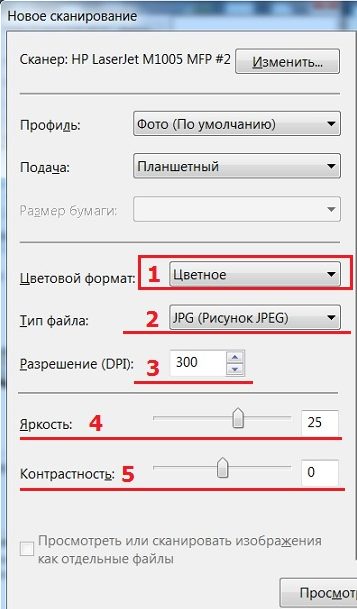

 Для початку виберіть режим сканування, який виражається у таких категоріях – інтерфейс, відтінки сірого, кольоровий і чорно-білий.
Для початку виберіть режим сканування, який виражається у таких категоріях – інтерфейс, відтінки сірого, кольоровий і чорно-білий. Часто на сканованих нами документах присутні скоби і скріпки. При можливості намагайтеся прибирати їх, щоб не пошкодити скляну поверхню сканера.
Часто на сканованих нами документах присутні скоби і скріпки. При можливості намагайтеся прибирати їх, щоб не пошкодити скляну поверхню сканера.